Не верујте свом сећању. Ако горе нешто звецка - листа обавеза, пословна идеја, нови рецепт - забележите пре него што заборавите! Апликација Нотес у иОС-у и иПадОС-у је савршена за ово, али само ако ради исправно.
Упркос неким од великих побољшања које је Нотес добио у недавним иОС издањима, још увек пати од повремених проблема. Можда се апликација не отвара, можда се стално замрзава или се ваше белешке не синхронизују са другим уређајима. Шта год да је проблем, можемо вам показати како да га решите.
У овом посту смо детаљно описали неке кораке за решавање проблема како бисмо поправили све што би могло поћи по злу са Нотес-ом на вашем иПхоне-у или иПад-у.
Пошто смо толико узбуђени због њих, такође смо представили нове Нотес функције у иПадОС-у и иОС-у 13.
Садржај
- Повезан:
- Како поправити белешке у иПадОС-у и иОС-у 13 или новијим
-
Недостају белешке након ажурирања иОС 13 или иПадОС-а?
- Проверите белешке на свом иЦлоуд.цом налогу
- Проверите свој Аппле Ид / иЦлоуд налог на својим уређајима
- Проверите да бисте били сигурни да сте подешени за Нотес у иЦлоуд-у у апликацији Нотес
- Проверите налоге е-поште са Белешкама за белешке које недостају
- Корак 1. Затворите апликацију Нотес
- Корак 2. Затворите све апликације и поново покрените уређај
- Корак 3. Ажурирајте свој уређај на најновији софтвер
- Корак 4. Привремено онемогућите и омогућите иЦлоуд синхронизацију
- Корак 5. Избришите и поново инсталирајте апликацију Нотес
- Корак 6. Проверите подешавања за појединачне белешке
- Корак 7. Ресетујте или вратите свој уређај
- Корак 8. Обратите се Аппле подршци за додатну помоћ
- Како да повратите изгубљене или избрисане белешке користећи Мац
- Проблеми са приказом приликом куцања у белешкама, ево неколико савета
-
Нове функције у Нотес-у за иПадОС и иОС 13
- Поглед галерије
- Дељене фасцикле
- Моћнија претрага
- Нове опције контролне листе
- Управљање фасциклама и белешкама
- Сарадња само за гледање
- Повезани постови:
Повезан:
- Како да на најбољи начин искористите апликацију Нотес на иПхоне-у и иПад-у
- Аппле Нотес иОС 11, 3 нове функције које можете да користите
- Како да организујете своје Аппле белешке
Како поправити белешке у иПадОС-у и иОС-у 13 или новијим

Нотес је једна од основних Аппле апликација која је унапред инсталирана на вашем иПхоне, иПад или иПод тоуцх уређају. Корисно је за бележење идеја, скенирање докумената или — веровали или не — прављење белешки о нечему.
Али апликација је далеко од савршене. Аппле је напорно радио да прошири скуп функција Нотес-а са последњих неколико иОС издања. Али то такође значи да постоји више начина на које апликација може поћи по злу.
Недостају белешке након ажурирања иОС 13 или иПадОС-а?
Ево неколико уобичајених савета које треба да погледате за проблем са белешкама који недостају:
Проверите белешке у свом иЦлоуд.цом рачун
- Прво и најважније, пријавите се на својицлоуд.цом налог и проверите да ли су све ваше белешке тамо.
- Ин ицлоуд.цом када одете у Белешке, проверите фасциклу „Недавно избрисано“ да бисте били сигурни да овде нема избрисаних белешки.
- Ако су сви тамо, највероватније је у питању тајминг и мораћете да сачекате да се иЦлоуд синхронизација заврши
Проверите свој Аппле Ид / иЦлоуд налог на својим уређајима
- Поново покрените иПхоне или иПад и проверите да ли користите прави Аппле ИД
- Проверите да ли користите исти налог на свом Мац-у (ако се ваше белешке не синхронизују са вашим Мац-ом)
- Проверите и проверите да ли је иЦлоуд омогућен за белешке на вашем Аппле налогу за победу у иОС 13
Проверите да бисте били сигурни да сте подешени за Нотес у иЦлоуд-у у апликацији Нотес
- У Подешавања > Белешке проверите да ли подразумевани налог показује на иЦлоуд или „На мом телефону“
- Проверите и подешавања за Нотес у Мац подешавањима.
Ако такође користите свој МацБоок за белешке, кликните на Преференцес у менију Нотес и уверите се у то нисте кликнули на „Омогући на мом Мац налогу“ тако да све ваше белешке буду локалне за ваше МацБоок.
Проверите налоге е-поште са Белешкама за белешке које недостају
Друга тачка интеграције око Нотеса су ваши налози е-поште. Многи корисници користе функцију Белешке у својој е-пошти, као што је њихов Оутлоок налог. Ови налози е-поште вам понекад омогућавају да сачувате своје белешке. Проверите да ли користите исправне акредитиве за налоге е-поште на вашим Аппле уређајима. Такође проверите да ли је налог е-поште омогућен за Нотес.
То можете да урадите тако што ћете додирнути Подешавања > Лозинке и налози > Изаберите налог е-поште под „Налози“ и уверите се да су Белешке овде омогућене.
Професионални савет: Корисници који имају много белешки често користе поље за претрагу да траже белешку која недостаје у апликацији. Уверите се да користите праву претрагу. Понекад ово не функционише за делимичну претрагу или правописну грешку. Ако је то нешто на чему сте недавно радили, покушајте да користите Сири за претрагу и видите да ли се појављује у претрази.
Без обзира на проблеме са којима се сусрећете са Нотес-ом, можете их решити следећим корацима за решавање проблема. Обавезно тестирајте апликацију након сваког корака - нема сврхе пролазити кроз сваки последњи ако вам није потребно.
Корак 1. Затворите апликацију Нотес
Прва ствар коју треба да урадите, ако то већ нисте испробали, јесте да затворите апликацију Нотес, а затим је поново отворите. Ово је посебно корисно ако је Нотес замрзнут.
Након што затворите апликацију, уверите се да сте се вратили на почетни екран на свом уређају пре него што га поново отворите. У супротном иПадОС или иОС 13 неће правилно затворити Нотес, а можда и даље неће радити.
Како да затворите Нотес на свом уређају
- На уређајима са Фаце ИД-ом: Превуците нагоре од дна и паузирајте на средини екрана да бисте видели преклопник апликација.
- На уређајима без Фаце ИД-а: Двапут кликните на дугме Почетна да бисте видели преклопник апликација.
- Притисните Белешке са врха екрана да бисте их затворили.
- Вратите се на почетни екран и додирните Белешке да бисте поново отворили апликацију.

Затворите Белешке из приказа Пребацивач апликација ако престане да ради исправно.
Корак 2. Затворите све апликације и поново покрените уређај
Увек постоји могућност да наизглед неповезана апликација или процес на вашем уређају изазове проблеме са Белешкама. Најбољи начин да поправите било коју апликацију која не ради — укључујући Нотес — је да затворите све и поново покренете уређај.
Након што затворите сваку апликацију на уређају, искључите га на најмање 30 секунди.
Како затворити сваку апликацију и поново покренути уређај:
- На уређајима са Фаце ИД-ом: Превуците нагоре од дна и паузирајте на средини екрана да бисте видели преклопник апликација.
- На уређајима без Фаце ИД-а: Двапут кликните на дугме Почетна да бисте видели преклопник апликација.
- Гурните сваку апликацију са врха екрана да бисте је затворили.
- Вратите се на почетни екран.
- Притисните и држите бочно или горње дугме са било којим дугметом за јачину звука.
- Када се то од вас затражи, повуците да бисте искључили напајање.
- Сачекајте најмање 30 секунди пре него што притиснете дугме са стране или на врху да бисте поново покренули уређај.

Можете искључити старије уређаје само помоћу дугмета са стране или на врху.
Корак 3. Ажурирајте свој уређај на најновији софтвер
Аппле често објављује мања ажурирања за иПадОС и иОС како би поправио софтверске грешке. Ако не користите најновији софтвер, не можете имати користи од ових поправки. Уверите се да је ваш иПхоне, иПад или иПод тоуцх ажуриран, иначе би застареле грешке могле да спрече Нотес да ради.
Такође би требало да ажурирате сваку апликацију на свом уређају, јер би застареле апликације могле да ометају Нотес. То можете да урадите у одељку Налози у Апп Сторе-у у иПадОС-у или иОС-у 13.
Како да ажурирате иПадОС и иОС на иПхоне, иПад или иПод тоуцх уређају:
- Користите Ви-Фи да повежете свој уређај са Интернетом.
- Идите на Подешавања > Опште > Ажурирање софтвера.
- Сачекајте да ваш уређај провери да ли постоје нова ажурирања, преузмите их и инсталирајте.
Како да ажурирате апликације на иПхоне, иПад или иПод тоуцх уређају:
- Користите Ви-Фи да повежете свој уређај са Интернетом.
- Отворите Апп Сторе и идите на екран Тодаи.
- У горњем десном углу додирните икону корисничког налога.
- Померите се надоле и додирните „Ажурирај све“.
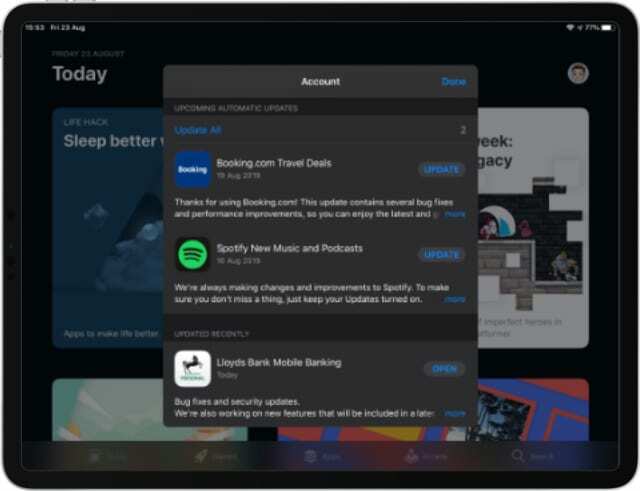
Одаберите да инсталирате сва доступна ажурирања за своје апликације.
Корак 4. Привремено онемогућите и омогућите иЦлоуд синхронизацију
Белешке се синхронизују на свим уређајима са којима користите иЦлоуд. Ако постоји проблем са иЦлоуд-ом, можда ћете доживети кашњење у синхронизацији. Посетите ову страницу на Аппле-овој веб локацији да бисте проверили да ли иЦлоуд сервери раде.
Ако је иЦлоуд на мрежи, али Нотес и даље не ради, покушајте да привремено искључите иЦлоуд синхронизацију за Нотес на вашем иПхоне-у, иПад-у или иПод тоуцх-у. Не бисте требали изгубити никакве податке при томе, иако ваше белешке могу нестати са уређаја док се поново не синхронизује са иЦлоуд-ом.
Пре него што искључите иЦлоуд за белешке, требало би да направите резервну копију свог уређаја користећи иЦлоуд, иТунес или Финдер.
Како онемогућити иЦлоуд синхронизацију за белешке на иПхоне, иПад или иПад тоуцх уређају:
- Идите на Подешавања > [Ваше име] > иЦлоуд.
- Померите се надоле и искључите дугме поред Белешке.
- Ако се то од вас затражи, изаберите „Избриши са [иДевице].“
- Отворите Нотес и сачекајте најмање два минута.
- Вратите се на Подешавања > [Ваше име] > иЦлоуд.
- Померите се надоле и укључите дугме поред Белешке.
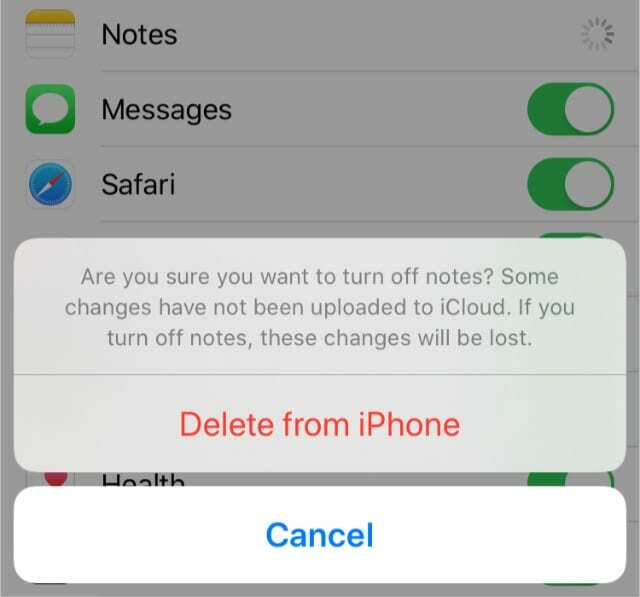
Слажете се да избришете белешке са свог уређаја само ако сте сигурни да су важне већ на иЦлоуд-у.
Корак 5. Избришите и поново инсталирајте апликацију Нотес
Још од иОС-а 12, корисници су имали могућност да избришу многе Аппле-ове уграђене апликације, укључујући Нотес. Брисањем и поновним инсталирањем Нотес на ваш иПхоне, иПад или иПод тоуцх можете да препишете оштећења у апликацији која могу спречити њен рад.
Како да избришете белешке на иПхоне, иПад или иПод тоуцх уређају:
- Додирните и држите апликацију Белешке на почетном екрану.
- У искачућем менију изаберите „Преуреди апликације“.
- Белешке и све друге апликације би требало да почну да се тресу.
- Додирните крст (к) на апликацији Нотес да бисте га избрисали.
- Након што се Нотес избрише, потражите у Апп Сторе-у да бисте га поново преузели.

Морате да изаберете „Преуреди апликације“ да бисте могли да избришете белешке.
Корак 6. Проверите подешавања за појединачне белешке
Можда су подешавања за појединачне белешке оно што узрокује ваш проблем. Погледајте сваки одељак у наставку да бисте се уверили да ваши проблеми са Белешкама нису заправо „функција“ коју сте укључили.
Закачене белешке остају на врху
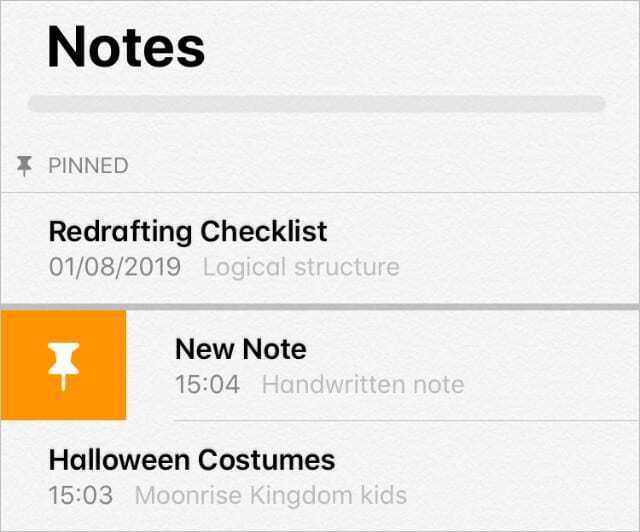
Апликација Белешке подразумевано распоређује белешке према датуму када су последњи пут уређене, са најновијим на врху. Све се то мења када се једна од ваших белешки закачи, што је трајно држи на врху листе.
Закачене белешке су одвојене од обичних белешки танким разделником и означене иконом игле. Закачите или откачите своје белешке тако што ћете их повући удесно и додирнути дугме за закачење.
Закључане белешке захтевају лозинку за отварање
Приватне и поверљиве белешке могу бити заштићене лозинком, како би се спречиле радознале очи. Ово је одлично за личне податке или тајне листе. Да бисте отворили закључану белешку, потребно је да унесете лозинку креирану када је била закључана.
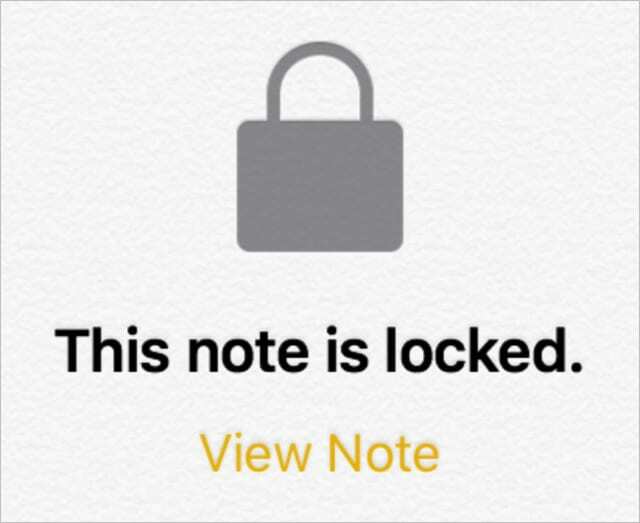
Апликација Белешке означава закључане белешке иконом катанца. Можете да закључате или откључате белешку тако што ћете превући налево и додирнути дугме Закључај. Морате да знате тачну лозинку да бисте откључали белешку.
Сарадња омогућава другим људима да прегледају или уређују белешке

Додајте друге људе у своје белешке да бисте сарађивали или делили са њима. У иПадОС-у и иОС-у 13, функција сарадње у Нотес-у вам омогућава да одлучите да ли други корисници могу да уређују ваше белешке или им је дозвољено само да их прегледају.
Да бисте променили подешавања сарадње за одређену белешку, отворите је и додирните икону особе у горњем десном углу. Отворите опције дељења и изаберите између дозвола „Могу да мења“ или „Само приказ“. Или у потпуности уклоните сараднике!
Корак 7. Ресетујте или вратите свој уређај
Ако Нотес и даље не ради, то је вероватно због проблема са оперативним софтвером на вашем иПхоне-у, иПад-у или иПод тоуцх-у. Први корак је да користите 'Ресетовање свих подешавања‘ из Подешавања> Опште> Ресетуј и погледајте да ли то решава ваш проблем.
Ако једноставно ресетовање није могло да вам помогне са проблемима са иОС 13 или иПад-ом, можда ћете морати да вратите свој уређај на фабричка подешавања.
Пре него што испробате било које од ових решења, морате да направите резервну копију свог уређаја користећи иЦлоуд, иТунес или Финдер.

Почните тако што ћете ресетовати подешавања на свом уређају. Ако Нотес и даље не ради, избришите сав свој садржај и подешавања, након чега можете да изаберете да вратите из резервне копије или да подесите свој уређај као нов.
Корак 8. Обратите се Аппле подршци за додатну помоћ
У овом тренутку, урадили сте скоро све што је могуће сами. Ако Нотес и даље не ради на вашем иПхоне-у, иПад-у или иПод тоуцх-у, време је да разговарате директно са Аппле-ом.
То можете учинити тако што ћете посетити Аппле-ову веб локацију Гет Суппорт. Одаберите свој уређај, а затим идите на Апликације и функције > Апликација не ради како се очекивало. Можете разговарати са Аппле-ом преко телефона или путем ћаскања на мрежи.
Аппле-ови технички саветници могу пружити подршку један на један која вам је потребна да би Нотес поново радио. Јавите нам шта кажу у коментарима испод!
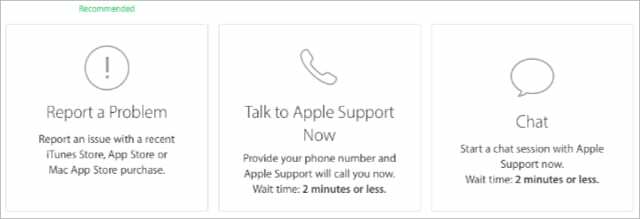
Тхе Аппле страница за подршку даје вам низ опција за контакт.
Како да повратите изгубљене или избрисане белешке користећи Мац
Ако сте испробали све горе наведено, а још увек не можете да пронађете своје старе белешке, постоји један који можете да проверите под условом да користите свој МацБоок за белешке (са белешкама синхронизованим са иЦлоуд-ом).
Ова опција је више решење за враћање изгубљених белешки и није лепа.
- Отворите апликацију Финдер и кликните на Иди на врху, а затим Иди на..
- Укуцај
~/Либрари/Цонтаинерс/цом.аппле. Белешке/Подаци/Библиотека/Белешке/и притисните ентер
- Кликните десним тастером миша на датотеку .сторедата из фасцикле и изаберите отвори са „Уређивање текста“
- Овде ћете наћи своје белешке, али су помешане са другим стварима.
- Пошто ће ваше белешке бити у великом блоку текста, можете претраживати и затим копирати садржај белешке у Ворд документ.
Као што смо рекли, ово није најлепше решење, али би могло бити од помоћи ако тражите одређену датотеку или важан део садржаја.
Проблеми са приказом приликом куцања у белешкама, ево неколико савета
Неки корисници су пријавили да када куцају белешке, не виде ништа на екрану. Типови тастатуре без давања грешака, али не могу да прате ваше куцање на екрану вашег уређаја. Слични проблеми су пријављени са неким другим Нотес апликацијама трећих страна као што је Фантастицал.
Ако имате овај проблем у иОС-у 13 или иПадОС-у, ево неколико савета који би требало да реше овај проблем.
- Присилно затворите апликацију Нотес на вашем иПхоне-у или иПад-у
- Додирните Подешавања > Екран и осветљеност
- Искључите Аутоматски за светло/тамни режим
- Отворите апликацију Нотес
- Пребаците се између светлих и тамних режима и проверите да ли екран за белешке ради
- Проверите да ли вам је то успело
- ако не, додирните Подешавања > Приступачност > Величина екрана и текста
- Искључите Повећај контраст у подешавању овде
Проверите да ли након онемогућавања функције контраста у приступачности можете да видите знакове на тастатури када куцате у Нотес.
Нове функције у Нотес-у за иПадОС и иОС 13
Пошто смо толико узбуђени због издавања иПадОС-а и иОС-а 13, желели смо да дамо кратак преглед нових функција које долазе у Нотес са Апплеовим ажурирањем. Заправо има доста надоградњи!
Поглед галерије
Добијте визуелнији приказ својих белешки помоћу приказа Галерија. Ово је одлично за гледање слика, скица, рукописа или других цртежа. Омогућава брзо и лако проналажење белешке коју тражите!
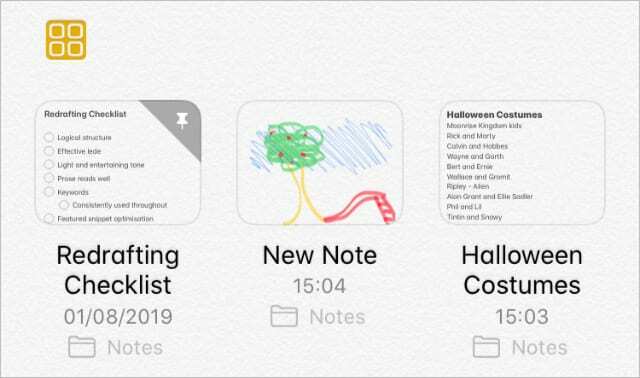
Дељене фасцикле
Ако сарађујете на великом броју белешки, можете да поједноставите ствари тако што ћете делити цео фолдер белешки. Ово је природан напредак у односу на функције за сарадњу које су већ присутне у Нотес-у.
Моћнија претрага
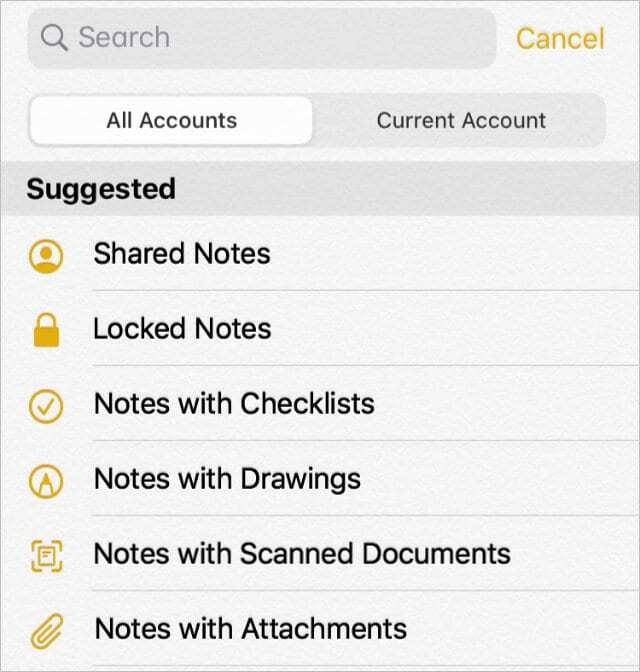
Како се ваше белешке гомилају, постаје тешко пронаћи праву. Срећом, Аппле је побољшао функцију претраге да препозна речи из рукописа или слика у вашим белешкама, што олакшава проналажење онога што тражите.
Нове опције контролне листе
Превуците и отпустите да бисте брзо променили редослед ставки на контролној листи, превуците удесно да бисте их увукли или извршили померање завршених ставки на дно листе. Много је брже да пратите своје листе обавеза уз Нотес у иПадОС-у и иОС-у 13.
Управљање фасциклама и белешкама
Сада можете да креирате поддиректоријуме за боље управљање и организацију белешки. У ствари, можете креирати више нивоа подфолдера! Како се апликација Нотес пуни, лако је све организовати.
Сарадња само за гледање
Раније, кад год сте делили белешку са неким, они су могли да је уређују слободно. Али то није увек случај у иПадОС-у и иОС-у 13. За белешке које не желите да мењате, додајте сараднике само за преглед.
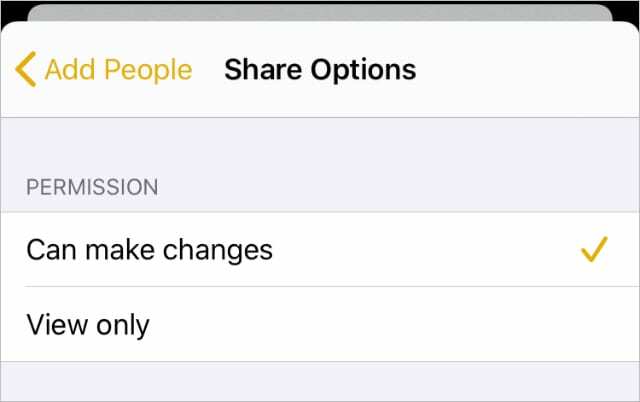
Узбуђени смо због нових функција Нотес-а у иПадОС-у и иОС-у.
Надамо се да вам је наш водич за решавање проблема помогао да Нотес поново ради како бисте могли да уживате и у тим новим функцијама!

Дан пише туторијале и водиче за решавање проблема како би помогао људима да на најбољи начин искористе своју технологију. Пре него што је постао писац, дипломирао је технологију звука, надгледао поправке у Аппле Сторе-у и чак је предавао енглески у Кини.